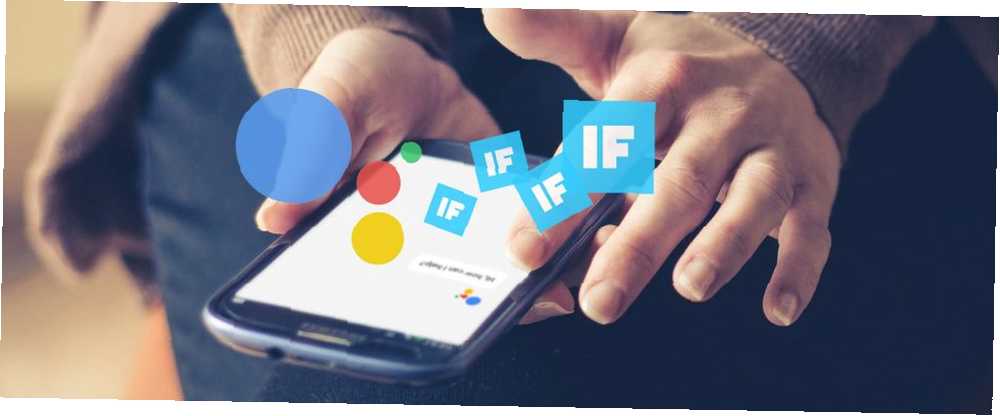
Brian Curtis
0
5272
287
Google Assistant a rapidement réussi à étendre la prise en charge à d'autres appareils Android Marshmallow, en récupérant de nombreux trucs astucieux. 10 choses que vous ne saviez pas que Google Assistant pourrait faire. 10 choses que vous ne saviez pas. Google Assistant --- est plus puissant que la plupart des gens ne le réalisent. le long du chemin. À la fin de l’année dernière, le service d’automatisation très répandu IFTTT permettait de gérer Google Assistant, ce qui signifie que vous pouvez désormais créer des commandes vocales personnalisées pour déclencher certaines actions.
Aujourd'hui, voyons comment nous pouvons utiliser la puissance de l'automatisation IFTTT pour améliorer les fonctionnalités de Google Assistant sur votre téléphone..
Comment connecter IFTTT avec Google Assistant
Avant de pouvoir commencer, nous devons connecter IFTTT à Google Assistant..
Pour ce faire, ouvrez le site Web IFTTT et connectez-vous ou inscrivez-vous. Ensuite, accédez à la liste de Google Assistant et cliquez sur Relier. Connectez-vous maintenant avec le compte Google associé à votre appareil Android. Votre compte Google devrait maintenant être connecté à IFTTT. Sinon, vous pouvez également télécharger l'application mobile d'IFTTT pour accomplir la même chose.
Télécharger - IFTTT pour Android | IFTTT pour iOS (Gratuit)
1. Ajouter un nouveau contact Google
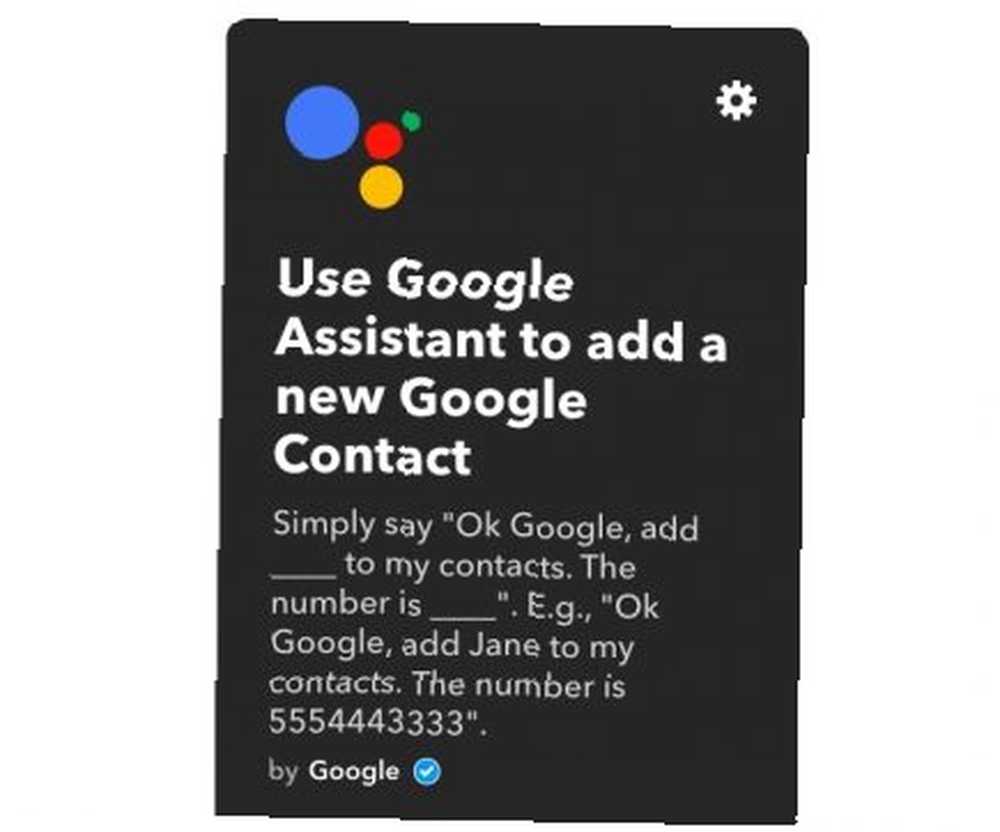
Grâce à Google Assistant, il est très facile d'appeler ou de contacter vos contacts en mode mains libres. Il est donc un peu décevant de ne pas pouvoir ajouter un nouveau contact. Heureusement, vous pouvez utiliser cette applet IFTTT pour demander rapidement à Google Assistant de créer un nouveau contact. Vous devrez donner l'autorisation d'accéder à vos contacts Google après l'avoir activé..
Une fois activé, vous pouvez demander à Google Assistant de créer un nouveau contact au format suivant: “OK Google, ajoutez ___ à mes contacts. Le nombre est ___.”
Le numéro doit être ajouté à vos contacts Google et devrait maintenant être visible dans vos contacts locaux si vous avez configuré la synchronisation sur votre appareil Android..
Recette IFTTT - Utilisez Google Assistant pour ajouter un nouveau contact Google.
2. Demandez à votre assistant Google de rechercher votre téléphone
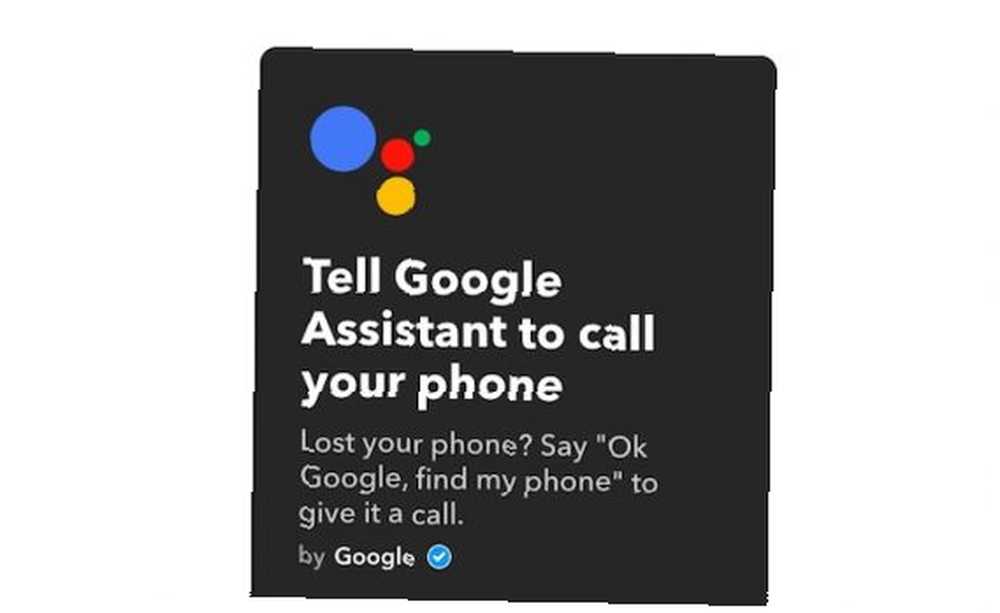
Si vous perdez souvent votre téléphone, Google Assistant peut vous aider à le localiser en appelant votre numéro. À partir de maintenant, cette fonctionnalité est limitée aux numéros basés aux États-Unis..
Une fois que vous avez activé cette applet et activé votre numéro, vous pouvez simplement demander à Google Assistant de “Trouver mon téléphone” et il va sonner votre téléphone. Veuillez noter qu'il s'agit d'un appel régulier d'un opérateur et qu'il ne fonctionnerait donc pas si la sonnerie de votre téléphone était en mode silencieux..
Bien que cela puisse être idéal pour une utilisation occasionnelle, il est recommandé d'utiliser une solution plus robuste telle que le Gestionnaire de périphériques Android 2 manières simples de récupérer un téléphone Android perdu ou volé 2 des manières simples de récupérer un téléphone Android perdu ou volé Ces méthodes peuvent vous aider à trouver votre téléphone ou tablette Android perdu ou volé. pour un suivi complet des appareils.
Recette IFTTT - Demandez à Google Assistant d'appeler votre téléphone.
3. Enregistrer les notes dans une feuille de calcul Google Drive
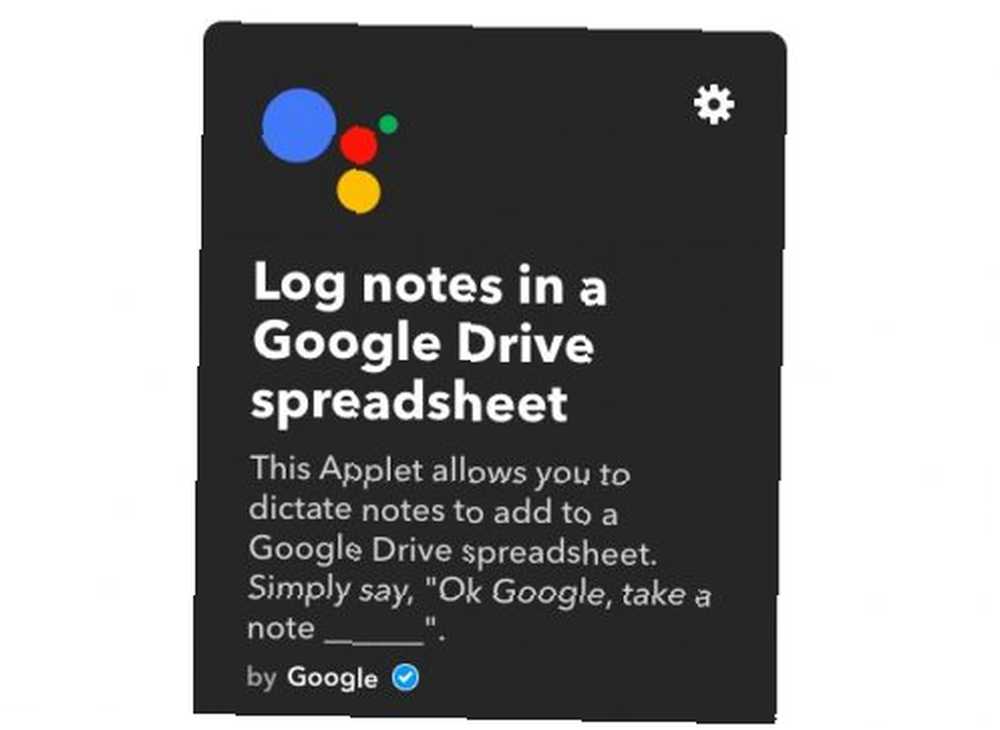
À l'aide de cette applet, vous pouvez facilement dicter des notes à Google Assistant et les enregistrer automatiquement dans une feuille de calcul Google Drive. Après avoir activé cette applet, il suffit de demander à Google Assistant de “Prendre note ___.” Vous pouvez également configurer l’applet pour utiliser de légères variations telles que “Remarque ___” ou “Prenez cette note ___.”
La feuille de calcul sera enregistrée par défaut dans le Notes Google / Assistant dossier dans votre Google Drive. Vous pouvez changer cet emplacement en allant dans les paramètres de l'applet. Notez que chaque note sera ajoutée en tant que nouvelle ligne dans la feuille de calcul et qu'une nouvelle feuille de calcul est créée toutes les deux mille lignes..
Recette IFTTT - Consigner les notes dans une feuille de calcul Google Drive
4. Ajouter une nouvelle tâche à faire sur les rappels sur iPhone
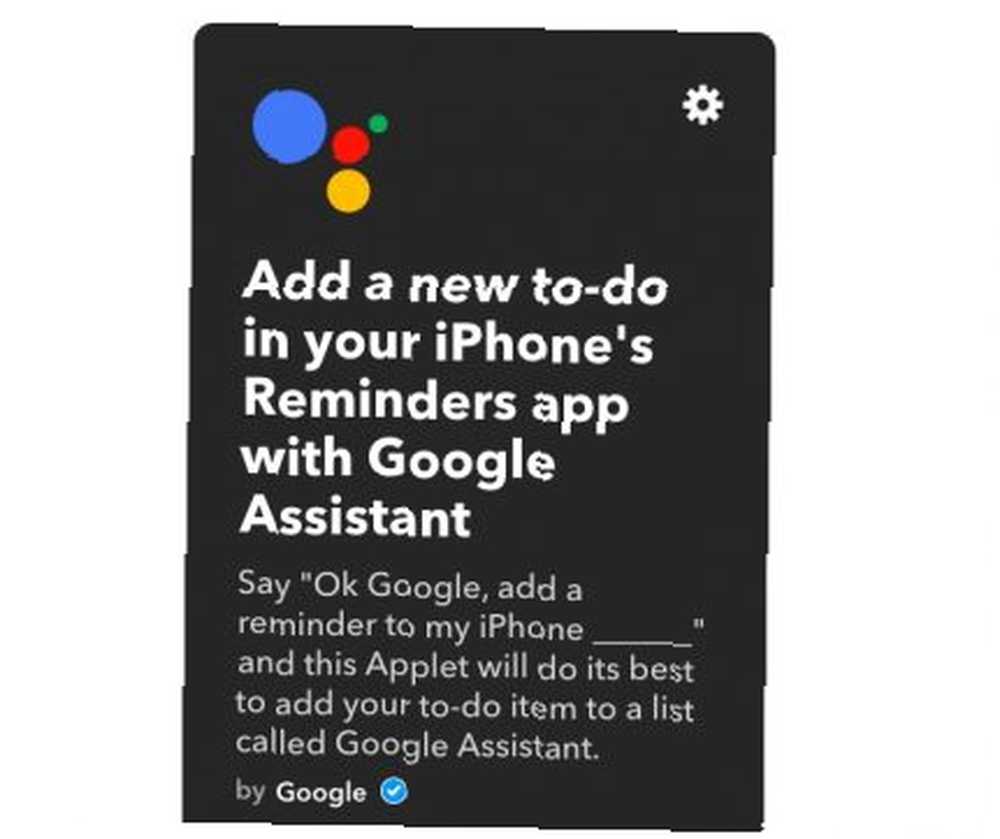
Si vous êtes une personne qui jongle constamment entre les appareils Android et iOS et qui cherche constamment à combler le fossé entre ces écosystèmes, 7 outils pour rendre Android compatible avec Apple Gear 7 outils pour rendre Android compatible avec Apple Gear Bien que Apple ait toujours leurs produits pour former un écosystème fermé, beaucoup de gens ont des téléphones Android et veulent les utiliser avec les produits Apple. , cette applet pourrait vous être utile. En l'utilisant, vous pouvez définir des rappels sur votre iPhone à l'aide de Google Assistant sur votre appareil Android..
Après avoir activé l'applet, dites simplement “OK Google, ajouter un rappel à mon iPhone ___.” IFTTT tentera alors de créer une nouvelle liste appelée “Assistant Google” dans l'application Rappels de votre iPhone et tous les rappels seront ajoutés à la même liste.
Recette IFTTT - Ajouter une nouvelle tâche à faire dans l'application Rappels de votre iPhone
5. Allumer ou éteindre votre téléviseur
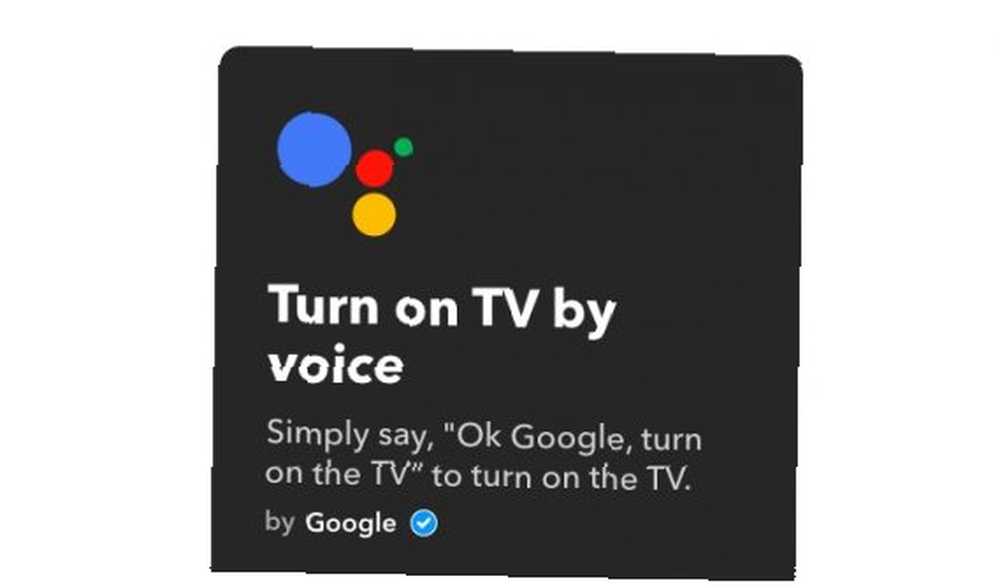
Si vous utilisez Logitech Harmony Logitech Harmony Ultimate Review et Giveaway Logitech Harmony Ultimate Review et Giveaway Votre salon est un chaos - Admettez-le. Vous êtes pardonné de vous demander quelle télécommande contrôle quel appareil. Avec la télévision, l’amplificateur, le TiVO, le lecteur BluRay, peut-être même l’éclairage - les activités de commutation deviennent une… série de télécommandes universelles avec votre téléviseur, vous pouvez demander à Google Assistant d’allumer ou d’éteindre votre téléviseur simplement en utilisant votre voix. Activez simplement l'applet et dites “OK Google, allume le téléviseur.” Vous devez activer un applet séparé pour éteindre le téléviseur, après quoi vous pouvez dire “OK Google, éteignez le téléviseur.”
Alors, la prochaine fois, allumez et éteignez votre téléviseur dans le confort de votre canapé - sans même utiliser de télécommande!
Recette IFTTT - Allumer la télévision à la voix | Éteindre la télévision par la voix
6. Publier sur Facebook avec votre voix
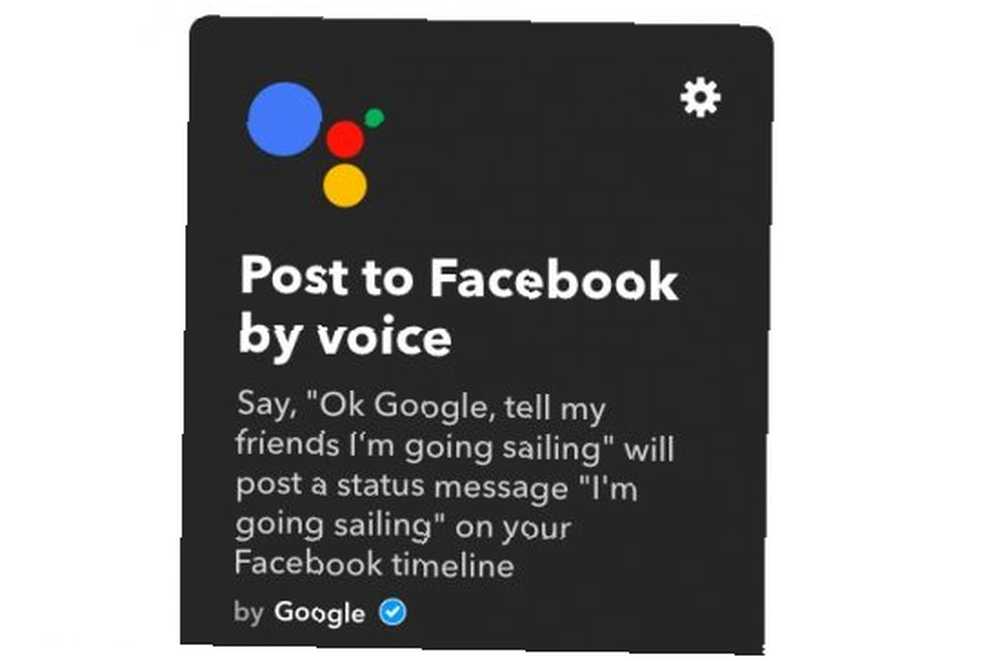
Étant donné les nombreuses fonctionnalités de Google Assistant, il est un peu étonnant que vous ne puissiez pas l'utiliser pour publier des messages sur les réseaux sociaux. Cependant, vous pouvez utiliser cette applet IFTTT pour résoudre ce problème. Assurez-vous de lier votre compte Facebook à IFTTT en allant sur la page des paramètres de service..
Une fois que vous l'avez lié, activez simplement l'applet et vous êtes prêt à partir. Vous pouvez mettre à jour votre statut sur Facebook en disant “OK Google, dites à mes amis ___” ou “Publier sur Facebook ___.”
Vous pouvez également envoyer simultanément une mise à jour Facebook et un tweet en activant une applet séparée, puis en disant “OK Google, dites à mes followers ___.”
Recette IFTTT - Publier sur Facebook par la voix | Publiez sur Facebook et Twitter avec votre voix
7. Contrôle Philips Hue Lights
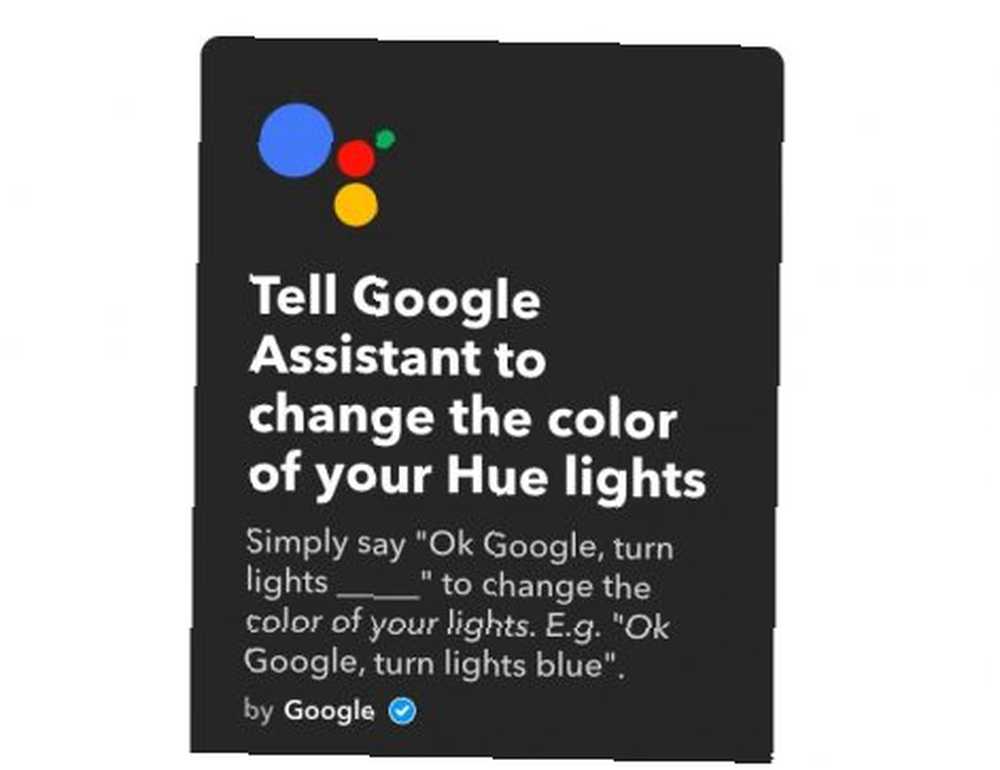
Nous avons déjà expliqué comment vous pouvez pousser l’éclairage de votre maison au niveau supérieur. 4 façons pour Philips hue d’améliorer votre éclairage. 4 façons pour Philips hue d’améliorer votre éclairage. Sans Philips Hue, le concept de maison intelligente pourrait ne jamais avoir décollé du sol. Voici quelques façons intéressantes de les utiliser. en utilisant Philips Hue. Si vous en possédez un, vous pouvez encore améliorer votre jeu en le contrôlant à l'aide de votre assistant Google. Assurez-vous de connecter votre teinte et votre compte Google avec IFTTT, puis activez l'applet..
Pour commencer, vous pouvez demander à Google Assistant de changer rapidement la couleur de vos nuances en indiquant, “OK Google, allume les lumières bleues.” Vous pouvez éteindre les lumières en disant “OK Google, l'heure du coucher.” Aussi, en disant “OK Google, l'heure de la fête” met vos lumières Hue dans une boucle de couleur.
Si vous possédez d'autres solutions d'éclairage comme le LIFX et le Lutron Caseta, les applets IFTTT vous couvrent.
Recette IFTTT - Changer la couleur de vos lumières Hue | OK Google, l'heure du coucher | OK Google, l'heure de la fête
Créez vos propres applets IFTTT
La beauté d'IFTTT est que si vous trouvez des applets existantes limitantes, vous pouvez simplement créer les vôtres. Tout ce que vous avez à faire est de trouver quelques services qui pourraient bien fonctionner ensemble.
Que pensez-vous des applets IFTTT ci-dessus? Quelles autres applets IFTTT utilisez-vous pour enrichir votre expérience avec Google Assistant? Nous aimerions entendre parler d'eux dans les commentaires ci-dessous.











